1.ラフの作成
閲覧数 : 3490回 総合評価 : 0件
1.キャンバスの作成
イラストを描くキャンバスを作ります。
IllustStudio上部メニューから[ファイル]→[新規作成]を選び、[新規作成]ダイアログを呼び出します。
ダイアログで[規定のサイズ]から「A4(350dpi)」を選択し、キャンバスの向きを「横」に設定します。
[OK]をクリックすると、画面上に新規キャンバスが作成されます。
2.ラフ描画用ツールの設定
ラフを描きやすいように、ツールをカスタマイズしておきます。
[ツール]パレットから[鉛筆]ツールを選択し、さらに[ツールセット]パレットから[濃芯]を選択します。この[濃芯]を元にカスタマイズします。
[ツールセット]の設定をカスタマイズするときは、[ツールオプション]で調整します。
[ツールオプション]設定は下記で変更できます。
・ツールオプションが分離されていない場合
[ツールセット]パレットで設定を変更できます。[ツールセット]パレットから設定を変更したいツールセットを選択し、もう一度同じツールセットをクリックすると[ツールオプション]が表示されます。
・ツールオプションが分離されている場合
[ツールオプション]パレットで設定を変更できます。
[ツールオプション]の[ブラシのサイズ(線の太さ)]の影響元を[変化なし]に変更します。
※初期状態では[ペンの筆圧]に設定されています。
[ツールオプション]の[描画の不透明度]の影響元を[ペンの筆圧]に変更します。
※初期状態では[ペンの筆圧]に設定されています。
これで、筆圧をかけても太さは変化せず、不透明度だけが変化するブラシになりました。
3.ラフの描画
構図を決めながらラフを描いていきます。
今回のモチーフ恐竜「エオカルカリア」は走るのが速いタイプだそうなので、ティラノサウルスよりスレンダーなシルエットにします。
この時点では細部は気にせず、重視するのはポーズとプロポーションだけです。
ラフの描画色は、[メインカラー]をグレー、[サブカラー]を白に設定し、この2色を1キーに設定したショートカットで切り替えながら形を整えていきます。
[メインカラー]と[サブカラー]のショートカットは、初期状態では[メインカラー]が「4」、[サブカラー]が「5」に設定されており、2つのキーを使って切り替えるように設定されています。しかし、カスタマイズして同じキーを割り当てれば1キーでメインとサブを切り替えられるようになります。
ショートカットをカスタマイズするには、[ファイル]メニュー→[カスタマイズ]→[ショートカット設定]を選択し、表示されるダイアログの[ツール]タブで[メインカラー]と[サブカラー]のショートカットの割り当てを変更します。今回は、どちらも「4」に設定しました。
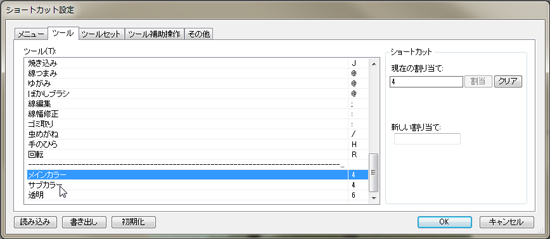
描き進めるうちに構図がかたよってしまったら、[レイヤー移動]ツールで恐竜の位置を全身が画面に収まるように移動して調整します。
ラフの完成です。
「恐竜画」という事で、画面手前に向かってくるようなシーンですと、パースがついてどういう動物だったのか身体構造がわかりづらいため、説明的ではありますが全身の体型が見える図鑑的な構図にしてみました。
過去の地球で生活している「動物の日常」として描いています。
今回の恐竜(エオカルカリア)のように、一部の骨格しか発見されていない恐竜は、専門家の復元骨格を参考にします。頭部は皮膚がついてもほぼ骨格のままなので、線画の時点での自由度はあまりありません。身体は手足の長さ、頭との比率などのプロポーションに意識を払います。
色と、表皮のディテール、背中のトゲなどのオプションは自由に決めています。
骨だけになってしまった、誰も見た事は無いけれど過去に同じ星で実在していた動物を、絵の中で復元して命を与えられるのが恐竜を描く醍醐味だと感じています。

コメント